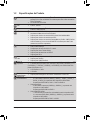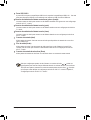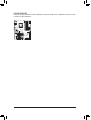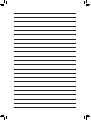Gigabyte GA-X58A-UD5 El manual del propietario
- Tipo
- El manual del propietario

GA-X58A-UD5
Placa mãe de encaixe LGA1366 para família de
processador Intel® Core™ i7
Manual do usuário
Rev. 1001

- 2 -
Sumário
Capítulo 1 Instalação do Hardware .................................................................................3
1-1 Precauções para Instalação ............................................................................. 3
1-2 EspecicaçõesdoProduto ............................................................................... 4
1-3 Instalando a CPU e o cooler da CPU ............................................................... 7
1-3-1 Instalando a CPU .....................................................................................................7
1-3-2 Instalando o cooler da CPU ......................................................................................9
1-4 Instalando a Memória ..................................................................................... 10
1-4-1 ConguraçãodeMemóriaemDual/3Channel ......................................................10
1-4-2 Instalação da Memória ..........................................................................................11
1-5 Instalando uma placa de expansão ............................................................... 12
1-6 ConguraçãodoATICrossFireX™/SLI ........................................................... 13
1-7 InstalandoaBraçadeiraSATA........................................................................ 14
1-8 ConectoresPainelTraseiro ............................................................................ 15
1-9 LEDseinterruptoresintegrados .................................................................... 17
1-10 Conectores Internos ....................................................................................... 20
* Para maiores informações sobre o uso deste produto, por favor, consulte a versão completa do manual
dousuário(Inglês)nowebsitedaGIGABYTE.

- 3 - Instalação do Hardware
1-1 Precauções para Instalação
A placa mãe contém um número delicado de circuitos eletrônicos e componentes que podem
serdanificadoscomoumresultadodedescargaeletrostática(ESD).Antesdainstalaçãoleia
atentamenteomanualdousuárioesigaessesprocedimentos:
• Antesdainstalação,nãoremovanemquebreoadesivocomonúmerodesériedaplaca
mãeouoadesivodagarantiaprovidapeloseufornecedor.Taisadesivossãorequeridos
paraavalidaçãodagarantia.
• SempredesligueaenergiaACdesconectandoocabodeenergiadatomadaantesde
instalarouderemoveraplacamãeououtroscomponentesdehardware.
• Aoconectarcomponentesdehardwarenosconectoresinternosdaplacamãecertifique-se
queestejamconectadosfirmementeedemaneirasegura.
• Aomanusearaplacamãeevitetocarnoscondutoresdemetalouconectores.
• Éaconselhávelusarumapulseiradedescargaeletrostática(ESD)aomanusear
componentes eletrônicos tais como a placa mãe, CPU ou memória. Caso não possua
pulseiraESD,mantenhaasmãossecasetoqueumobjetodemetalantesparaeliminara
eletricidade estática.
•
Antes de instalar a placa mãe, por favor coloque a mesma em coma de uma almofada anti-
estáticaoudentrodeumaembalagemcomproteçãoeletrostática.
• Antesdedesconectarocabodeenergiadaplacamãe,verifiqueseaenergiaestá
desligada.
• Antesdeligaraenergia,verifiqueseavoltagemdaenergiaestádeacordocomopadrão
localdevoltagem.
• Antesdeutilizaroproduto,porfavor,verifiquequetodososcaboseconectoresdeenergia
doseuscomponentesdehardwareestãoconectados.
• Paraevitardanosàplacamãe,nãopermitaqueparafusosentrememcontatocomos
circuitos da placa mãe ou seus componentes.
• Certifique-sedenãodeixarparatrásparafusosoucomponentesdemetalcolocadosna
placamãeoudentrodagabinetedocomputador.
• Nãocoloqueosistemaemumasuperfíciedesigual.
• Nãocoloqueosistemaemambientecomaltatemperatura.
• Ligaraenergiadocomputadorduranteoprocessodeinstalaçãopoderesultaremdanos
aos componentes do sistema assim como risco físico ao usuário.
• Casotenhadúvidassobrequaisquerpassosdainstalaçãooutenhaproblemas
relacionadoscomautilizaçãodoproduto,porfavor,consulteumtécnicodecomputadores
certificado.
Capítulo 1 Instalação do Hardware

Instalação do Hardware - 4 -
1-2 Especificações do Produto
CPU SuporteparaumprocessadorIntel
® Core™ série i7 no pacote LGA1366
package(VáaositedaGIGABYTEnainternetparaobteralistarecentedas
CPUssuportadas.)
L3cachevariacomaCPU
QPI 4,8GT/s,6,4GT/s
Chipset PonteNorte:ChipsetIntel
®X58Express
PonteSul:Intel
® ICH10R
Memória 6entradasx1,5VDDR3DIMMsuportandoaté24GBdememóriadesistema
(Nota1)
ArquiteturadeMemóriaemDual/3Channel
SuporteparamódulosdememóriaDDR32200/1333/1066/800MHz
Suporteparamódulosdememórianão-ECC
SuporteparamódulosdememóriaExtremeMemoryProle–XMP(Perlde
memóriaextrema)(VáaositedaGIGABYTEnainternetparaobteralista
recentedasmemóriassuportadas.)
Áudio Realtek ALC889 codec
ÁudiodeAltaDenição
Conguraçãodeáudiode2/4/5.1/7.1canais
SuporteparaHomeTheaterDolby
®
Suporteparaentrada/saídadeS/PDIF
SuporteparaCDIn
LAN
2ChipRTL8111D(10/100/1000Mbit)
SuporteparaTeaming
SuporteparaLANSmartDual
Slotsde
Expansão 2entradaparaPCIExpressx16,execuçãoax16(PCIEX16_1/PCIEX16_2)
(Nota2)
2entradaparaPCIExpressx16,execuçãoax8(PCIEX8_1/PCIEX8_2)
(Nota3)
(OsPCIEX16_1,PCIEX16_2,PCIEX8_1andPCIEX8_2emconformidadecom
padrãoPCIExpress2.0.)
2 PCI Express x1 slots
1 PCI slots
Tecnologia
Multi-Graphics SuporteparatecnologiaATICrossFireX
™/NVIDIASLI2-vias/3-vias
Interface de
Armazenamento PonteSul:
- 6xSATA3Gb/sconectores(SATA2_0,SATA2_1,SATA2_2,SATA2_3,
SATA2_4,SATA2_5)suportandoaté6dispositivosSATA3Gb/s
- SuporteparaSATARAID0,RAID1,RAID5eRAID10
ChipMarvell9128:
- 2SATA6Gb/sconectores(GSATA3_6,GSATA3_7)suportandoaté
dispositivos2SATA6Gb/s
- SuporteparaSATARAID0eRAID1
ChipGIGABYTESATA2:
- 1conectorIDEqueaceitaATA-133/100/66/33eaté2dispositivosIDE
- 2xconectoresSATA3Gb/s(GSATA2_8,GSATA2_9)suportandoaté2
dispositivosSATA3Gb/s
- SuporteparaSATARAID0,RAID1eJBOD

- 5 - Instalação do Hardware
Interface de
Armazenamento
ChipJMicronJMB362:
- 2xconectoreseSATA(ComboeSATA/USB)napartetraseiradopainel
suportandoaté2dispositivosSATA3Gb/s
- SuporteparaSATARAID0,RAID1eJBOD
ChipiTEIT8720:
- 1conectordedrivedeDisquetessuportandoaté1drivedeDisquetes
USB IntegradonaPonteSul:
- Até10USB2.0/1.1portas(6nopaineltraseiro,incluindo2ComboseSATA/
USB,4viaossuportesdeUSBconectadosnosconectoresinternosUSB)
ChipNEC:
- Até2portasUSB3.0/2.0nopaineltraseiro
IEEE 1394 ChipT.I.TSB43AB23
Até 3 portas IEEE 1394a (2 no painel traseiro, 1 pelas braçadeiras IEEE 1394a
conectadasaocabeçoteIEEE1394a)
Conectores
Internos
1conectorprincipaldeenergiax24-pinosATX
1conectorprincipaldeenergiax8-pinosATX12V
1conectordedrivedeoppydisk
1conectorIDE
8conectoresSATA3Gb/s
2conectoresSATA6Gb/s
1conectordealimentaçãodaventoinhadaCPU
3conectoresdealimentaçãodaventinhadosistema
1 conector de alimentação do cooler
1xcabeçalhodeventoinhaNorthBridge
1 conector painel frontal
1 conector painel áudio frontal
1conectorCDIn
1conectordeentradaS/PDIF
1conectordeSaídaS/PDIF
2conectoresUSB2.0/1.1
1 conector de IEEE 1394a
1xbotãodeenergia
1 x botão de reinício
Conectores
PainelTraseiro
1xportaPS/2parateclado
1xportaPS/2paramouse
1conectorcoaxialdesaídaS/PDIF
1conectorópticodesaídaS/PDIF
1xbotãodelimpezaCMOS
2 portas IEEE 1394a
4portasUSB2.0/1.1
2portasUSB3.0
2xconectoresComboeSATA/USB
2portaRJ-45
6entradasdeáudio(Centro/Saídadealto-falantesubwoofer(desonsgraves)/
Saídadealto-falantetraseiro/Saídadealto-falantelateral/Entradadelinha/
Saídadelinha/Microfone)
ControladorI/O ChipiTEIT8720:

Instalação do Hardware - 6 -
(Nota1) DevidoàslimitaçõesdosistemaoperacionalWindowsde32bits,quandoumamemóriafísicade
mais de 4 GB estiver instalada, a capacidade da memória exibida será inferior a 4 GB.
(Nota2) Paraumdesempenhootimizado,casoapenasumaplacagráficaPCIExpresssejainstalada,
certifique-sedeinstalaramesmanoslotPCIEX16_1;sevocêestiverinstalandoduasplacas
gráficasPCIExpress,érecomendávelquevocêinstale-asnasfendasPCIEX16_1ePCIEX16_2.
(Nota3) OsslotsPCIEX8_1ePCIEX8_2compartilhambandalargacomosslotsPCIEX16_1and
PCIEX16_2respectivamente.QuandoPCIEX8_1épovoadocomumcabodeextensão,oslot
PCIEX16_1operaráematémodox8;quandoPCIEX8_2épovoadocomumcabodeextensão,o
slotPCIEX16_2operaráematémodox8.
(Nota4) Seafunçãodecontroledavelocidadedaventoinhadosistema/CPUserásuportadaounão
dependerádocooler/ventoinhadaCPU/Sistemaqueinstalado.
(Nota5) AsfunçõesdisponíveisnoEasyTunepodemdiferirdependendodomodelodaplacamãe.
Monitor de
Hardware
Detecçãodevoltagemdosistema
DetecçãodetemperaturaCPU/NorthBridge
Detecçãodevelocidadedaventoinhadosistema/CPU/fontedealimentação
Alerta de superaquecimento do processador
AvisodefalhadaventoinhadoCPU
Controledevelocidadedaventoinhadosistema/CPU
(Nota4)
BIOS 2x16Mbitash
UsedeAWARDBIOSlicenciado
SuporteparaDualBIOS
™
PnP1.0a,DMI2.0,SMBIOS2.4,ACPI1.0b
Características
Únicas
Suportepara@BIOS
SuporteparaQ-Flash
SuporteparaXpressBIOSRescue
SuporteparaCentrodeDownload
SuporteparaXpressInstall
SuporteparaXpressRecovery2
SuporteparaEasyTune
(Nota5)
SuporteparaDynamicEnergySaver
™ 2
SuporteparaSmart66™
SuporteparaAutoGreen
SuporteparaeXtremeHardDrive
SuporteparaQ-Share
Software
Agrupado NortonInternetSecurity(versãoOEM)
Sistema
Operacional SuporteparaMicrosoft
®Windows®7/Vista/XP
FormFactor ATXFormFactor;30,5cmx24,4cm

- 7 - Instalação do Hardware
1-3 Instalando a CPU e o cooler da CPU
1-3-1 Instalando a CPU
A. LocalizeoschanfrosdealinhamentonosoquetedeCPUnaplacamãeeasmarcaçõesnaCPU.
MarcaMarca
ChanfrodealinhamentoChanfrode
alinhamento
LGA1366 CPU
SoqueteLGA1366CPU Canto do pino 1 no soquete do
processador
MarcaçãoemtriângulodePino1
na CPU
LeiaasseguintesorientaçõesantesdecomeçarainstalaraCPU:
• Certifique-sedequeaplaca-mãesuportaàCPU.
(VáaositedaGIGABYTEnainternetparaobteralistamaisrecentedeCPUssuportadas.)
• Sempredesligueocomputadoredesconecteocabodeenergiadatomadadeenergiaantesde
instalaraCPUparaaevitardanosaohardware.
• LocalizeopinoumdaCPU.ACPUnãoseencaixasefordirecionadaincorretamente.(Ou
localizeasmarcaçõesemambososladosdaCPUeoschanfrosdealinhamentonosoqueteda
CPU.)
• ApliqueumacamadauniformeefinadepastatérmicanasuperfíciedaCPU.
• NãoligueocomputadorcasoocoolerdaCPUnãoestejainstalado,casocontráriopoderá
ocorrer superaquecimento e danos ao CPU.
• AjusteafrequênciaprincipaldaCPUdeacordocomasespecificaçõesdaCPU.Não
érecomendadoqueafrequênciadebarramentodosistemasejaajustadaalémdas
especificaçõesdohardware,jáquenãocumprecomasconfiguraçõespadrãoparaos
periféricos.Casodesejeajustarafrequênciaalémdasespecificaçõespadrão,porfavor,faça
issodeacordocomasespecificaçõesdoseuhardwareincluindoaCPU,cartãodegráficos,
memória,discorígido,etc.

Instalação do Hardware - 8 -
Etapa1:
Eleve completamente a alavanca do soquete
da CPU.
Etapa3:
Use seu dedo indicador para manter a proteção
do soquete de proteção conforme indicado e
levanteamesmaverticalmente.(NÃOtoquenos
contatosdosoquete.Paraprotegerosoquete
da CPU, coloque sempre a cobertura do
soquete de proteção quanda o CPU não estiver
instalada.)
Etapa5:
UmavezqueaCPUestejaadequadamente
inserida,substituaaplacadecargaeempurrea
alavanca do soquete da CPU de volta para sua
posição travada.
Etapa2:
Levanteaplacadecarregamentodemetaldo
soquete da CPU.
Etapa4:
SegureaCPUcomseupolegarecomo
indicador.Alinheopinoumdemarcação
(triangulo)daCPUcomocantopinoumdo
soquetedaCPU(oualinheasmarcasdaCPU
comoschanfrosdealinhamentodosoquete)e
gentilmenteinsiraaCPUnasuaposição.
Alavanca do soquete da CPU
B. SigaospassosabaixoparainstalarcorretamenteaCPUnosoquetedaCPUdaplacamãe.
Antes de instalar a CPU, certifique-se de desligar e desconectar o cabo de energia da tomada
de energia para a evitar danos à CPU.

- 9 - Instalação do Hardware
1-3-2 Instalando o cooler da CPU
SigaasetapasabaixoparainstalarcorretamenteocoolerdaCPUnaplacamãe.(Osseguintes
procedimentos usam o cooler padrão da Intel®comocoolerdeexemplo.)
Etapa1:
Aplique uma camada uniforme e fina de pasta
térmica na superfície da CPU instalada.
Pino
macho
Pino
fêmea
Parte
superior
do pino
fêmea
Direçãodaseta
nopinomacho
Etapa2:
Antes de instalar o cooler, repare a direção da
seta nopinomacho.(Gireopinonadireção
da seta para remover o cooler, e no sentido
opostoparaainstalação.)
Etapa3:
ColoqueocooleremcimadaCPUalinhando
os quatro pinos nos orifícios da placa mãe.
Empurreospinosdiagonalmente.
Etapa4:
Vocêdeveouvirum“clique”quandoempurrar
parabaixocadapinodeencaixe.Verifiquese
ospinosdeencaixemachoefêmeaestãobem
juntos. (Consulte o manual de instalação do
cooler(dissipadordecalor)desuaCPUpara
obterinstruçõessobreainstalaçãodocooler).
TenhabastantecuidadoquandoremoverocoolerdaCPUpoisafita/pastatérmicaentreocooler
daCPUeaCPUpodeàmesma.Paraprevenirocorrências,sugerimosquetenhaextremocuidado
ao remover o cooler.
Etapa5:
Após a instalação, verifique a parte traseira da
placa mãe. Caso o pino esteja inserido conforme a
ilustração demonstra, a instalação está completa.
Etapa6:
Finalmente,fixeoconectordeenergiadocooler
daCPUnoconectordaventoinhadaCPU
(CPU_FAN)naplacamãe.

Instalação do Hardware - 10 -
1-4-1 Configuração de Memória em Dual/3 Channel
Esta placa mãe fornece seissoquetesdememóriaDDR3esuportaa
tecnologiaDual/3Channel(doiscanais).Depoisdeinstalaramemória,oBIOS
automaticamente detecta as especificações e capacidade da memória. O modo de
memóriaDuplaoude3Canaispodeduplicaroutriplicarabandalargadememóriaoriginal.
OsseissoquetesdememóriaDDR3sãodivididosemtrêscanais:
Canal0:DDR3_1,DDR3_2
Canal1:DDR3_3,DDR3_4
Canal2:DDR3_5,DDR3_6
1-4 Instalando a Memória
TabeladeconfiguraçõesdememóriaDualChannel
Tabeladeconfiguraçõesdememóriade3Canais
(SS=Single-Sided(sódeumlado),DS=Double-Sided(ambososlados),
"--"=NoMemory(semmemória))
Devidoàlimitaçãodochipset,leiaasseguintesdiretrizesantesdeinstalaramemórianomodoCanalDuploou
de 3 Canais.
Canal duplo--
1. OmodoDualChannelnãopodeserhabilitadocasoapenasummódulodememóriaDDR3sejainstalado.
2. QuandohabilitaromodoCanalDuplocomdoisouquatromódulosdememória,recomenda-sequea
memóriadamesmacapacidade,marca,velocidadeechipssejausada.Aohabilitaromododualchannel
comdoismódulosdememória,certifique-sedeinstalarnosslotsDDR3_1eDDR3_3.
3 Canais--
1. Omodode3CanaisnãopodeserhabilitadoseapenasumoudoismódulosdememóriaDDR3estiverem
instalados.
2. Aohabilitaromodo3Canaiscomtrês,quatroouseismódulos,érecomendadoqueamemóriadamesma
capacidade,marca,velocidadeechipssejausada.Aohabilitaromodode3Canaiscomtrêsmódulosdememória,
certifique-sedeinstalarnossoquetesDDR3_1,DDR3_3eDDR3_5.Aohabilitaromodo3Canaiscomquatro
módulosdememória,ecertifiquedeinstala-losnasentradasDDR3_1,DDR3_2,DDR3_3eDDR3_5.
Leiaasseguintesorientaçõesantesdecomeçarainstalaramemória:
• Certifique-sedequeaplaca-mãesuportaamemória.Recomenda-seousodememóriada
mesmacapacidade,marca,velocidadeechips.
(VáaositedaGIGABYTEnainternetparaobteralistarecentedasmemóriassuportadas.)
• Antesdeinstalarouremoverosmódulosdememória,porfavortenhacertezaqueo
computadorestejadesligadoparaprevenirdanosdehardware.
• Osmódulosdememóriapossuemumdesenhoaprovadefalhas.Ummódulodememóriapode
serinstaladoemapenasumadireção.Casonãoconsigainseriramemória,troqueadireção.
• SeapenasummódulodememóriaDDR3estiverinstalado,secertifiquedeinstalarnoDDR3_1
ouDDR3_3.
• Quandomódulosdememóriadecapacidadeechipsdiferentesestivereminstalados,aparecerá
duranteoPOSTumamensagemquedizqueamemóriaestáoperandonomodoFlexMemory.A
tecnologiaIntel®FlexMemoryoferecemaiorflexibilidadeparaatualizaçãoaopermitirtamanhos
dememóriadiferentesaserempreenchidosepermanecenomodo/desempenhoDual/3Channel
(doiscanais).
DDR3_2
DDR3_1
DDR3_4
DDR3_3
DDR3_6
DDR3_5
DDR3_2 DDR3_1 DDR3_4 DDR3_3 DDR3_6 DDR3_5
Doismódulos - - DS/SS - - DS/SS - - - -
Quatro
módulos DS/SS DS/SS DS/SS DS/SS - - - -
DDR3_2 DDR3_1 DDR3_4 DDR3_3 DDR3_6 DDR3_5
TrêsMódulos - - DS/SS - - DS/SS - - DS/SS
Quatro
módulos DS/SS DS/SS - - DS/SS - - DS/SS
Seismódulos DS/SS DS/SS DS/SS DS/SS DS/SS DS/SS

- 11 - Instalação do Hardware
1-4-2 Instalação da Memória
Marca
DDR3DIMM
UmmódulodememóriaDDR3possuiumamarcadeformaquesópodeserencaixadoemumaposição.
Sigaasinstruçõesabaixoparainstalardeformacorretaosseusmódulosdememórianosslotsdememória.
Etapa1:
Noteaorientaçãodomodulodememória.Abraosclipesde
retenção em ambas extremidades do slot de memória. Coloque o
módulo de memória no slot. Conforme indicado na ilustração do
lado esquerdo, coloque os dedos na borda superior da memória,
empurre a memória para baixo e insira a mesma de forma vertical
no slot de memória.
Etapa2:
Osclipesemambasextremidadesdoslotvoltarãoaoseulugar
quandoomodulodememóriaforinseridodeformasegura.
Antes de instalar um modulo de memória certifique-se de desligar o computador e
desconectar o cabo da tomada de energia para a evitar danos ao modulo de memória.
DDR3 e DDR2 DIMMs não são compatíveis um com o outro ou com DDR DIMMs. Certifique-se
de instalar DDR3 DIMMs nesta placa mãe.

Instalação do Hardware - 12 -
1-5 Instalando uma placa de expansão
Sigaasinstruçõesabaixoparainstalardeformacorretaosuaplacadeexpansãonosslotsdeexpansão.
1. Localizeumslotdeexpansãoquesuporteasuaplaca.Removaatampametálicadoslotdopaineltraseiro
dochassi.
2. Alinheaplacacomoslotepressioneparabaixoaplacaatéqueestejacompletamenteassentadano
slot.
3. Certifique-se que os contatos de metal na placa estejam completamente inseridos no slot.
4. Prendaosuportedemetaldaplacaaopaineltraseirodochassicomumparafuso.
5. Depoisdeinstalarasplacasdeexpansãorecoloqueastampasdochassi.
6. Ligueocomputador.CasonecessáriováatéaconfiguraçãodeBIOSpararealizarquaisquermudanças
deBIOSparasuasplacasdeexpansão.
7. Instale o driver fornecido com a placa de expansão no seu sistema operacional.
Exemplo:InstalandoeremovendoumaplacadegráficosPCIExpress:
• Instalaçãodeumaplacagráfica:
Empurregentilmentenabordasuperiorda
placa até que fique totalmente inserida no slot
PCI Express. Certifique-se que a placa está
firmemente assentada no slot e que não se mova.
• Remoçãodaplaca:
Pressione a trava branca na extremidade final da entrada para PCI Express de
forma a liberar a placa e depois puxe a placa para cima a partir da entrada.
Leiaasseguintesorientaçõesantesdecomeçarainstalaraplacadeexpansão:
• Certifique-sequeaplacamãesuportaaplacadeexpansão.Leiadeformadetalhadaomanual
fornecido com a sua placa de expansão.
• Sempredesligueocomputadoredesconecteocabodeenergiadatomadadeenergiaantesde
instalaraplacadeexpansãodeformaaevitardanosaohardware.
PCISlot
PCIExpressx1Slot
PCIExpressx16Slot

- 13 - Instalação do Hardware
(Nota) Osconectorespontepodemsernecessáriosounãodependendodesuasplacas
gráficas.
1-6 Configuração do ATI CrossFireX™/SLI
A. Requisitos do sistema
- AtecnologiaCrossFireX/SLI2-ViasatualmentesuportaossistemasoperacionaisWindowsXP,WindowsVistae
Windows7
- AtecnologiaCrossFireX/SLI3-ViasatualmentesuportaossistemasoperacionaisWindowsVistaeWindows7apenas
- UmaplacamãesuportadaporCrossFireX/SLIcomduas/trêsfendasPCIExpressx16edrivercorreto
- Duas/trêsplacasgráficasCrossFireX/SLI-readydemarcaechipidênticosedrivercorreto
(AtualATIGPUsquesuportetecnologia3-ViasCrossFireXincluiasérieRadeonHD3800,RadeonHD4800esérie
RadeonHD58XX.GPUsNVIDIAatuaisquesuportamtecnologia3-WaySLIincluindo8800GTX,8800Ultra,9800
GTX,GTX260eGTX280.)
- Um/doisconectoresponteCrossFire(Nota)/SLI
- Umalimentadordeenergiacomenergiasuficienteérecomendado(Consulteomanualdesuasplacasgráficasparao
requerimentodeenergia)
B. Conectando as Placas Gráficas
Etapa1:
Observeospassosem"1-5InstaladoumaPlacadeExpansão"einstaleduas/trêsplacasgráficasCrossFireX/SLInas
fendasPCIExpressx16.(Paradefinirumaconfiguração2-Vias,recomendamosainstalaçãodeplacasgráficasnasfendas
PCIEX16_1ePCIEX16_2.)
Etapa2:
Insirao(s)conector(es)ponteCrossFire(Nota)/SLInosconectoresdeextremidadedouradaCrossFireXnotopodasduas/trêsplacas.
Etapa3:
PlugueocabodomonitornaplacagráficanafendaPCIEX16_1.
C. Configurando o Driver da Placa Gráfica
C-1. Para Habilitar a Função CrossFireX
ParaCrossFireX2-Vias:
Após instalar o driver
daplacagráfcano
sistema operacional, vá
ao Centro de Controle
Catalyst.Navegue
ao menu CrossFireX
e marque a caixa de
seleção Habilitar
CrossFireX™ . Clique
em OK para aplicar.
ParaCrossFireX3-Vias:
Após instalar o driver
daplacagráfcano
sistema operacional, vá
ao Centro de Controle
Catalyst.Navegue
ao menu CrossFireX,
marque a caixa de
seleção Habilitar
CrossFireX™ , e
selecione a combinação
3 GPUs . Clique em OK
para aplicar.
OprocedimentoeateladedriverparahabilitaratecnologiaCrossFireX/SLIpodemdiferirpor
placasgráficas.Consulteomanualqueveiocomsuasplacasgráficasparamaisinformações
sobrehabilitaratecnologiaCrossFireX.
Para2-Way/3-WaySLI:
Apósinstalarodriverdaplacagráficanosistemaoperacional,váaoPainel de Controle
NVIDIA.NavegueatéatelaSet SLI and Physx Configuration(AjustarconfiguraçãoSLI
ePhysx)ecertifique-sedequeSLI configuration(ConfiguraçãoSLI)ePhysx esteja
habilitado.
C-2. Para Habilitar a Função SLI

Instalação do Hardware - 14 -
1-7 Instalando a Braçadeira SATA
• Desligueseusistemaeachavedeenergianafontedealimentaçãoantesdeinstalarou
removerabraçadeiraSATAeocabodeforçaSATAparaimpedirdanosaohardware.
• InsiraocabodesinalSATAeocabodeenergiaSATAseguramentenosconectores
correspondentes ao instalar.
AbraçadeiraSATApermite quevocêconectedispositivo(s)externo(s)SATAemseusistemaexpandindo
a(s)port(s)interna(s)SATAnopaineltraseirodochassis.
SigaospassosabaixoparainstalarabraçadeiraSATA:
AbraçadeiraSATAincluiumabraçadeiraSATA,um
cabodesinalSATAeumcabodeenergiaSATA.
Etapa1:
Localizeumapenda
PCI livre e firme a
braçadeiraSATA
ao painel traseiro
dochassiscomum
parafuso.
Etapa2:
Conecte o cabo
SATAdabraçadeira
àportaSATAemsua
placa mãe.
Etapa3:
Conecte o cabo de
energiadabraçadeira
ao fornecimento de
energia.
Etapa4:
Plugueumapontado
cabodesinalSATA
no conector externo
SATAnabraçadeira.
Então acople o cabo
deenergiaSATAao
conectordeenergia
na braçadeira.
Etapa5:
ConecteasoutraspontasdocabodesinalSATAecabodeenergiaSATA
aoseudispositivoSATA.ParadispositivoSATAemequipamentoexterno,
vocêapenasprecisaconectarocabodesinalSATA.Antesdeconectaro
cabodesinalSATA,seassegurededesligaraenergiadoequipamento
externo.
ConectorExternoSATA
ConectordeEnergia
Conector
ExternoSATA
Braçadeira
SATA
CabodeSinalSATA CabodeEnergiaSATA

- 15 - Instalação do Hardware
1-8 Conectores Painel Traseiro
Porta para teclado PS/2 e para mouse PS/2
Useaportasuperior(verde)paraconectaraummousePS/2eaportainferior(roxa)paraconectara
umtecladoPS/2.
Conector de saída S/PDIF óptico
Esteconectorforneceasaídadeáudiodigitalparaumsistemadeáudioexternoqueaceitaáudioóptico
digital.Antesdeusaresterecurso,certifique-sedequeseusistemadeáudioforneceumáudiodigital
óptico no conector.
Conector de saída S/PDIF coaxial
Esteconectorforneceasaídadeáudiodigitalparaumsistemadeáudioexternoqueaceitaáudio
coaxialdigital.Antesdeusaresterecurso,certifique-sedequeseusistemadeáudioforneceumáudio
digitalcoaxialnoconector.
Botão de limpeza CMOS
PressioneointerruptordelimpezaCMOSparalimparosvaloresCMOS.
Porta IEEE 1394a
A porta IEEE 1394 suporta a especificação IEEE 1394a, oferecendo capacidades de alta velocidade,
bandalargaehotplug.UseestaportaparaumdispositivoIEEE1394a.
Porta USB 2,0/1,1
AportaUSBsuportaaespecificaçãoUSB2.0/1.1.UseestaportaparadispositivosUSBtaiscomo
teclado/mouse,impressoraUSB,flashdriveUSBeetc.
Combo Conector eSATA/USB
EsteconectorsuportaasespecificaçõesSATA3Gb/seUSB2.0/1.1.Useaportaparaconectarum
dispositivoexternoSATAouummultiplicadordeportaSATA;ouuseestaportaparadispositivosUSB
taiscomoumteclado/mouseUSB,impressoraUSB,flashdriveUSBeetc.
Porta RJ-45 LAN
AportaGigabitEthernetLANproporcionaconexãoaInternetaumataxadetransferênciadeatéGbps.
OseguintedescreveosestadosdosLED’sdaportaLAN.
LEDde
atividade:
LEDdeconexão/
velocidade
PortaLAN
• Aoremoverocaboconectadoaopaineltraseiro,primeiramenteretireocabodoseudispositivo
eemseguidaremovaomesmodaplacamãe.
• Aoremoverocabo,puxeomesmodiretamentedoconector.Nãobalanceocaboparaevitarum
possível curto.
clr
CMOS
LEDdeatividade:LEDdeconexão/velocidade:
Estado Descrição
Laranja 1 Gbps de taxa de
dados
Verde 100 Mbps taxa de
dados
Desligar 10 Mbps taxa de
dados
Estado Descrição
Piscando Transmissãoourecepçãodedadosestá
ocorrendo
Desligar Transmissãoourecepçãodedadosnãoestá
ocorrendo

Instalação do Hardware - 16 -
Porta USB 3.0/2.0
AportaUSB3.0suportaaespecificaçãoUSB3.0eécompatívelaespecificaçãoUSB2.0/1.1.Useesta
portaparadispositivosUSBtaiscomoteclado/mouse,impressoraUSB,flashdriveUSBeetc.
Conector de saída de alto-falante central/sons graves (laranja)
Useesteconectordeáudioparaconectarosalto-falantescentral/desonsgravesemumaconfiguração
deáudiode5.1/7.1canais.
Conector de saída de alto-falante traseiro (preta)
Useesteconectordeáudioparaconectarosalto-falantestraseirosemumaconfiguraçãodeáudiode
7.1 canais.
Conector de saída de alto-falante traseiro (cinza)
Useesteconectordeáudioparaconectarosalto-falanteslateraisemumaconfiguraçãodeáudiode
4/5.1/7.1canais.
Conector de entrada (Azul)
Alinhapadrãodeentrada.Useesteconectordeáudioparadispositivosdeentradataiscomodrive
optico, walkman, etc.
Pino de saída (Verde)
Alinhapadrãodesaída.Useestatomadadeáudioparafonesoualto-falantede2canais.Este
conectorpodeserusadoparaconectarosalto-falantesfrontaisemumaconfiguraçãodeáudiode
4/5.1/7.1canais.
Conector de entrada do microfone (Rosa)
Alinhapadrãodeentradademicrofone.Osmicrofonesdevemserconectadosnestaentrada.
Alémdasconfiguraçõespadrãodosalto-falantes,astomadasdeáudio ~ podem ser
reconfiguradasparaexecutarfunçõesdiferentesatravésdosoftwaredeáudio.Osmicrofones
TÊMqueestarapenasconectadosàtomadadeentradapadrãodemicrofone( ).Consulte
asinstruçõessobredefiniçãodaconfiguraçãodeáudiode2/4/5.1/7.1canaisnoCapítulo5,
"Configuraçãodeáudiode2/4/5.1/7.1canais".

- 17 - Instalação do Hardware
1-9 LEDs e interruptores integrados
LEDs de sobre-voltagem
Estaplaca-mãecontém4conjuntosdeLEDsdesobre-voltagemqueindicamoníveldesobre-voltagemda
CPU,memória,NorthBridgeeSouthBridge.
Voltagem da CPU
Desligar:Condiçãonormal
L1:Nível1(Leve,verde)
L2:Nível2(Moderado,amarelo)
L3:Nível3(Alto,vermelho)
Voltagem NB
Desligar:Condiçãonormal
L1:Nível1(Leve,verde)
L2:Nível2(Moderado,amarelo)
L3:Nível3(Alto,vermelho)
Voltagem DDR
Desligar:Condiçãonormal
L1:Nível1(Leve,verde)
L2:Nível2(Moderado,amarelo)
L3:Nível3(Alto,vermelho)
Voltagem SB
Desligar:Condiçãonormal
L1:Nível1(Leve,verde)
L2:Nível2(Moderado,amarelo)
L3:Nível3(Alto,vermelho)
LEDs de sincronização acelerada
OsLEDsdesincronizaçãoaceleradadeCPUintegradaindicamemqualnívelaCPUtemsincronização
acelerada.Quantomaioroníveldesincronizaçãoacelerada,maioronúmerodeLEDsiluminados.
FREQ. LED
Desligar:Condiçãonormal
F_LED1~F_LED5:Azul
LEDs Indicadores de Temperatura
OsdoisconjuntosdeLEDsindicadoresdetemperaturaindicamoníveldetemperaturadaCPUeNorth
Bridge.OsLEDsestãodesligadosquandoatemperaturaestáabaixode60oC;oLEDverdeacendequando
a temperatura está entre 61~80oC;eoLEDvermelhoéiluminadoquandoatemperaturaexcede80oC.
TEMP DA CPU
Desligar:Abaixode60oC
L1:61~80oC(verde)
L2:Acimade80oC
(vermelho)
TEMP DE NB
Desligar:Abaixode60oC
L1:61~80oC(verde)
L2:Acimade80oC(vermelho)

Instalação do Hardware - 18 -
Interruptores Rápidos
Estaplacamãotem2botõesrápidos:botãodeenergiaebotãodereinicialização.Obotãodeenergiaeo
botãodereiníciopermitemqueosusuáriosliguem/desliguemrapidamenteoureiniciemocomputadorem
umambientedegabineteabertoquandoqueremtrocarcomponentesdohardwareouconduzirtestede
hardware.
PW_SW:Interruptordeenergia
RST_SW:Interruptordereinicialização
PHASE LED
OnúmerodeLEDsiluminadosindicaautilizaçãodaCPU.QuantomaiorautiizaçãodaCPU,maioro
númerodeLEDsiluminados.ParahabilitarafunçãodisplayLED,porfavor,habiliteprimeiramenteo
DynamicEnergySaver2.ConsulteoCapítulo4,"DynamicEnergySaver2,"paraobtermaioresdetalhes.
LED DE FASE NB
OnúmerodeLEDsiluminadosindicaautilizaçãodaNorthBridge.QuantomaiorautilizaçãodaNorth
Bridge,maioronúmerodeLEDsiluminados.

- 19 - Instalação do Hardware
LED DE FASE DDR
OnúmerodeLEDsiluminadosindicaautilizaçãodamemória.Quantomaiorautilizaçãodamemória,maior
onúmerodeLEDsiluminados.

Instalação do Hardware - 20 -
1-10 Conectores Internos
Leiaasseguintesorientaçõesantesdeconectardispositivosexternos:
• Primeiramentecertifique-sequeseusdispositivoscombinamcomosconectoresquedeseja
conectar.
• Antesdeinstalarosdispositivos,tenhacertezadeterdesligadoosdispositivoseocomputador.
Desconecteocabodeenergiaparaprevenirdanosaosdispositivos.
• Depoisdeinstalarodispositivoeantesdeligarocomputador,certifiquequeocabodo
dispositivotenhasidofixadodemaneiraseguraaoconectornaplacamãe.
1
2
3
5
9
11
4
719 18
14
16
6
17
15
4
8
12
13
10
1) ATX_12V_2X 11) GSATA3_6/7
2) ATX 12) BAT
3) CPU_FAN 13) F_PANEL
4) SYS_FAN1/2/3 14) F_AUDIO
5) PWR_FAN 15) CD_IN
6) NB_FAN 16) SPDIF_I
7) FDD 17) SPDIF_O
8) IDE 18) F_USB1/F_USB2
9) SATA2_0/1/2/3/4/5 19) F_1394
10) GSATA2_8/9

- 21 - Instalação do Hardware
G.QBOFM
ATX_12V_2X:
ATX_12V_2X
5
8
1
4
G.QBOFM
131
2412
ATX
ATX:
1/2) ATX_12V_2X/ATX (2x4 12V Conector de energia e 2x12 Conector Principal de Energia)
Comousodoconectordeenergia,afontedeenergiapodefornecerenergiaestávelsuficientepara
todososcomponentesnaplacamãe.Antesdeconectaroconectordeenergia,primeiramentecertifique
queafontedeenergiaestádesligadaetodososdispositivosestãodevidamenteinstalados.Oconector
deenergiapossuiumdesenhoaprovadefalhas.Conecteocabodafontedeenergiaaoconectorde
energianaorientaçãocorreta.Oconectordeenergiade12Vforneceprincipalmenteenergiaparaa
CPU.Casooconectordeenergiade12Vnãoestejaconectadoocomputadornãoligará.
• Ousodeumafontedeenergiacomconectordeenergia2x412Vérecomendadopelo
fabricantedaCPUquandodousodeumaCPUIntelExtremeEdition(130W).
• Paraatenderosrequerimentosdeexpansão,érecomendadoousodeumafontedeenergia
quesuporteumaltoconsumodeenergia(500Woumais).Casoafonteutilizadanão
proporcioneenergiasuficiente,poderáresultaremumsistemainstávelouincapazdeiniciar.
Casosejausadafontedeenergiaquenãoforneçaaenergiarequerida,oresultadopode
levar a um sistema não estável ou que não possa ser reiniciado.
PinoNº Definição
1GND(Apenasparapino
2x4-12V)
2GND(Apenasparapino
2x4-12V)
3GND
4GND
5+12V(Apenasparapino
2x4-12V)
6+12V(Apenasparapino
2x4-12V)
7+12V
8+12V
PinoNº Definição PinoNº Definição
13,3V 13 3,3V
23,3V 14 -12V
3GND 15 GND
4+5V 16 PS_ON(softOn/Off)
5GND 17 GND
6+5V 18 GND
7GND 19 GND
8EnergiaBoa 20 -5V
95VSV(stabdby+5V) 21 +5V
10 +12V 22 +5V
11 +12V(Apenasparapino
2x12-ATX)
23 +5V(Apenasparapino
2x12-ATX)
12 3,3V(Apenasparapino
2x12-ATX)
24 GND(Apenasparapino
2x12-ATX)

Instalação do Hardware - 22 -
3/4/5) CPU_FAN/SYS_FAN1/SYS_FAN2/SYS_FAN3/PWR_FAN (Conectores da ventoinha)
AplacamãepossuiumconectordeventoinhadaCPUde4pinos(CPU_FAN),conectoresde
ventoinhadosistemade4pinos(SYS_FAN2)e2de3pinos(SYS_FAN1/SYS_FAN3)eumconector
deventoinhadafontedealimentaçãode3pinos(PWR_FAN).Amaioriadosconectoresdeventoinha
possuiumdesenhodeinserçãoinfalível.Quandoconectarumcabodeventoinha,certifique-sede
conectá-lonaorientaçãocorreta(ofioconectorpretoéofioterra).Aplacamãesuportacontrolede
velocidadedaventoinhadaCPU,querequerousodeumaventoinhadeCPUcomsuporteàcontrole
develocidadedamesma.Paradissipaçãoótimadecalor,recomenda-sequeaventoinhadosistema
sejainstaladadentrodochassi.
• Certifique-sedeconectaroscabosdeventoinhaaosconectoresdaventoinhaparaevitarque
suaCPU,NorthBridgeeosistemaesquentemdemais.Osuperaquecimentopoderesultar
emdanoàCPU/NorthBridgeouosistemapodetravar.
• Essesconectoresdeventoinhanãosãoblocosdejumperdeconfiguração.Nãocoloqueuma
capa de jumper nos conectores.
1
6) NB_FAN (Cabeçalho de ventoinha North Bridge)
ConecteocabodaventoinhaNorthBridgeaestecabeçote.Oconectordeventoinhapossuium
desenhodeinserçãoinfalível.Aoconectarocabodaventoinha,secertifiquedeconectá-lonadireção
correta.Amaioriadasventoinhaséprojetadacomcabosdeenergiacomcódigosdecor.Umcabo
conectordeenergiavermelhoindicaumaconexãopositivaerequerumavoltagem+12V.Ocabo
conector preto é o cabo terra.
1
CPU_FAN
SYS_FAN2
SYS_FAN1/PWR_FAN
G.QBOFM
G.QBOFM
1
1
SYS_FAN3
1
CPU_FAN:
SYS_FAN2:
SYS_FAN1/SYS_FAN3/PWR_FAN:
PinoNº Definição
1GND
2Controledevelocidade+12V
3Sentido
4ControledeVelocidade
PinoNº Definição
1GND
2Controledevelocidade+12V
3Sentido
4 Reserva
PinoNº Definição
1GND
2+12V
3Sentido
PinoNº Definição
1GND
2+12V
3NC

- 23 - Instalação do Hardware
8) IDE (Conector IDE)
OconectorIDEsuportaatédoisequipamentosIDEtaiscomodiscosrígidosedrivesopticos.Antes
deacoplarocaboIDE,localizeafendanoconector.SevocêdesejaconectardoisequipamentosIDE,
lembredeajustarosjumperseocabeamentodeacordocomtodososequipamentosIDE(porexemplo,
masterouslave).(Paramaisinformaçõessobreconfiguraçãodemaster/slaveparaequipamentosIDE,
leiaasinstruçõesdosfabricantesdoequipamento).
240
139
7) FDD (Conector de disquetes)
EsteconectoréusadoparaconectarodrivedeDisquetes.OstiposdedrivedeDisquetessuportados
são:360KB,720KB,1,2MB,1,44MB,e2,88MB.AntesdeconectarumdrivedeDisquetes,
certifique-sedelocalizaropino1doconectoreocabodedrivedeDisquetes.Opino1docaboé
geralmentedesenhadocomumalistradecordiferente.Paracomprarofiodeunidadedediscoopcional,
por favor contate o revendedor local.
1
2
33
34

Instalação do Hardware - 24 -
PinoNº Definição
1GND
2TXP
3TXN
4GND
5RXN
6RXP
7GND
9) SATA2_0/1/2/3/4/5 (Conectores SATA 3Gb/s, Controlados por ICH10R)
OsconectoresSATAestãoemconformidadecomopadrãoSATA3Gb/sesãocompatíveiscomo
padrãoSATA1,5Gb/s.Porfavor,paraumbomfuncionamento,ajusteasopçõesdoBIOSparaSerial
ATAeinstaleosdriversapropriados.OcontroladorICH10RsuportaRAID0,RAID1,RAID5eRAID
10.ConsulteoCapítulo5,"ConfigurandoDiscoRígido(s)SATA,"parainstruçõessobreconfiguração
deumavariedadeRAID.
1
1
7
7
G.QBOFM
G.QBOFM
G.QBOFM
SATA2_0SATA2_2SATA2_4
SATA2_1SATA2_3SATA2_5
• UmaconfiguraçãoRAID0ouRAID1requerpelomenosdoisdiscosrígidos.Semaisdedois
discosrígidosforemusados,onúmerototaldediscosrígidosdeveserumnúmeropar.
• UmaconfiguraçãoRAID5requerpelomenostrêsdiscosrígidos.(Onúmerototaldediscos
rígidosnãoprecisaserpar.)
• UmaconfiguraçãoRAID10requerpelomenosquatrodiscosrígidoseonúmerototalde
discosrígidosdeveserpar.
10) GSATA2_8/9 (Conectores SATA 3Gb/s, Controlados por GIGABYTE SATA2)
OsconectoresSATAestãoemconformidadecomopadrãoSATA3Gb/sesãocompatíveiscomo
padrãoSATA1,5Gb/s.Porfavor,paraumbomfuncionamento,ajusteasopçõesdoBIOSparaSerial
ATAeinstaleosdriversapropriados.OcontroladorGIGABYTESATA2suportaRAID0,RAID1,e
JBOD.ConsulteoCapitulo5,"ConfigurandoumHDSATA,"paraobterinstruçõessobreaconfiguração
deumarranjoRAID.
Por favor, conecte a extremidade com
formatode“L”docaboSATA3Gb/s
noseuHDSATA.
7 1
7 1
G.QBOFM
GSATA2_8
GSATA2_9
PinoNº Definição
1GND
2TXP
3TXN
4GND
5RXN
6RXP
7GND

- 25 - Instalação do Hardware
UmaconfiguraçãoRAID0ouRAID1requerpelomenos
doisdiscosrígidos.Semaisdedoisdiscosrígidosforem
usados,onúmerototaldediscosrígidosdeveserum
número par.
12) BAT
Abateriaforneceenergiaparamanterosvalores(taiscomoconfiguraçõesBIOS,data,einformaçãode
tempo)noCMOSquandoocomputadorédesligado.Reponhaabateriaquandoavoltagemdabateria
chegaraumnívelbaixo,ouosvaloresdaCMOSpodemnãoserprecisosoupodemserperdidos.
OsvaloresdeCMOSpodemserlimposaoremoverabateria:
1. Desligueseucomputadoredesconecteocabodealimentação.
2. Retire a bateria delicadamente e deixe-a fora por volta de 1 minuto (Ou
useumobjetometálico,talcomoumachavedefenda,paratocarnos
terminaispositivoenegativodocompartimentodabateria,fazendoum
curtocircuitopor5segundos.)
3. Troqueabateria.
4. Conecte o cabo de alimentação e reinicie seu computador.
• Sempredesligueoseucomputadoredesconecteocabodeenergiaantesdereporabateria.
• Reponhaabateriacomumaequivalente.Perigodeexplosãocasoabateriasejatrocadapor
um modelo incorreto.
• Entreemcontatocomolocaldecompraoudistribuidorlocalcasonãoconsigareporabateria
outenhadúvidassobreomodelodabateria.
• Aoinstalarabateria,reparenaorientaçãodoladopositivo(+)eoladonegativo(-)dabateria
(oladopositivodeveficarparacima).
• Bateriausadasdevemsercontroladasdeacordocomosregulamentosambientaislocais.
11) GSATA3_6/7 (Conectores SATA 6Gb/s, Controlados por Marvell 9128)
OsconectoresSATAestãoemconformidadecomopadrãoSATA6Gb/sesãocompatíveiscomo
padrãoSATA3Gb/seSATA1,5Gb/s.Porfavor,paraumbomfuncionamento,ajusteasopçõesdo
BIOSparaSerialATAeinstaleosdriversapropriados.OMarvell9128suportaRAID0eRAID1.
ConsulteoCapítulo5,"Configuraçãodo(s)disco(s)rígido(s)SATA",paraobterinstruçõessobrea
configuraçãodeumarranjoRAID.
Por favor, conecte a extremidade com
formatode“L”docaboSATA3Gb/s
noseuHDSATA.
7 1
7 1
G.QBOFM
GSATA3_6
GSATA3_7
PinoNº Definição
1GND
2TXP
3TXN
4GND
5RXN
6RXP
7GND

Instalação do Hardware - 26 -
Statusdo
Sistema
LED
S0 Ligado
S1 Piscando
S3/S4/S5 Desligar
13) F_PANEL (Conector do Painel Frontal)
Conecteointerruptordealimentação,obotãodereinício,alto-falanteesensor/interruptordeintrusão
dochassieoindicadordestatusnoconectordeacordocomasatribuiçõesdepinoabaixo.Preste
atençãoaospinospositivoenegativoantesdeconectaroscabos.
• PW(Interruptordeenergia,Vermelho):
Conectaointerruptordeenergiaaopainelfrontaldochassi.Vocêpodeconfiguraramodode
desligardoseusistemausandoointerruptordeenergia(consulteoCapítulo2,"Configuraçãode
BIOS,""Configuraçãodegerenciamentodeenergia,"paraobtermaioresinformações).
• SPEAK(Alto-falante,Laranja):
Conectaaoalto-falantenopainelfrontaldochassi.Osistemarelataostatusdeinicializaçãodo
sistemaaoemitirumcódigosonoro.Umsinalcurtoseráouvidocasonenhumproblemaseja
detectadonainicializaçãodosistema.Casoumproblemasejadetectado,oBIOSpodeemitirsinais
sonorosempadrõesdiferentesparaindicarumproblema.ConsulteoCapítulo5,“Resoluçãode
Problemas”paraobterinformaçõessobreoscódigosdebipe.
• HD(LEDdeatividadedodiscorígido,azul)
ConectaoLEDdeatividadedoHDnopainelfrontaldochassi.OLEDficaligadoquandooHDestá
fazendoleituraouescrevendodados.
• RES(Interruptordereinicialização,Verde):
Conectaaointerruptordereinicializaçãonopainelfrontaldochassi.Pressioneointerruptorde
reinicializaçãoparareiniciarocomputadorcasoomesmotravaroufalharnainicializaçãonormal.
• CI(ConectordeIntrusãodoChassi,Cinza):
Conectaointerruptor/sensordeintrusãodochassiquepodedetectarseatampadochassifoi
removida.Estafunçãorequerumchassicomsensor/interruptordeintrusãodechassi.
• MSG/PWR(Mensagem/Energia/DescansoLED,Amarelo/Púrpura):
Conectaaoindicadordestatusdeenergianopainelfrontaldochassi.
OLEDestaráacesoquandoosistemaestiveroperando.OLED
piscaráquandoosistemaestiveremestadodedescansoS1.OLED
ficadesligadoquandosistemaestánoestadodedescansoS3/S4ou
desligado(S5).
Odesenhodopainelfrontalpodeserdiferenteporchassi.Ummódulodepainelfrontalconsiste
principalmentedointerruptordeenergia,interruptordereinicio,LEDdeenergia,LEDde
atividadedoHD,alto-falante,etc.Aoconectaromódulodoseupainelfrontaldochassiaeste
conectorverifiqueseoalinhamentodosfioseadesignaçãodospinoscombinamcorretamente.
LEDdeenergia
G.QBOFM
1
2
19
20
CI- CI+
PWR-
PWR+
MSG-
PW-
SPEAK+
SPEAK-
MSG+
PW+
LEDdemensagem/
alimentação/descanso Alto-falante
Interruptor
deenergia
HD-
RES+
HD+
RES-
LEDdeatividade
dodiscorígido
Interruptor de
reinicialização
Conector de intrusão
dochassi

- 27 - Instalação do Hardware
14) F_AUDIO (Conector de Áudio do Painel Frontal)
OconectordeáudiodopainelfrontalsuportaáudiodealtadefiniçãoIntel(HD)eáudioAC'97.Vocêpode
conectaromódulodeáudiodopainelfrontalaesteconector.Certifique-sequeasdesignaçõesdosfios
doconectordomódulocombinemcomasdesignaçõesdepinodoconectordaplacamãe.Aconexão
incorreta entre o conector do módulo e o conector da placa mãe fará com que o dispositivo não funcione
ou até causar danos.
Para o painel frontal de
áudioHD:
Para o painel frontal de áudio
AC’97:
1 2
9 10
• Oconectordeáudiodopainelfrontalporpré-definiçãosuportaáudioHD.Seoseuchassi
fornecerummódulodeáudiodepainelfrontalAC'97,consulteasinstruçõessobrecomo
ativarafuncionalidadeAC'97atravésdosoftwaredeáudionoCapítulo5,"Configuraçãode
áudiode2/4/5.1/7.1canais".
• Ossinaisdeáudioestarãopresentestantoemconexõesdopainelfrontaletraseiro
simultaneamente.Sevocêquisertirarosomdoáudiodopaineltraseiro(aceitosomente
quandousarummódulodeáudiodepainelfrontaldealtadefinição),consulteoCapítulo5,
"Configurandoáudiode2/4/5.1/7.1canais".
• Algunschassisfornecemmódulodeáudiofrontalcomconectoresseparadosemcadafioem
vezdeumplugueindividual.Paramaioresinformaçõessobreaconexãodomódulofrontalde
áudioquepossuidesignaçãodiferentedecabos,porfavor,entreemcontatocomofabricante
dochassi.
15) CD_IN (Conector CD In)
Vocêpodeconectarocabodeáudioquefoifornecidocomseudriveóticonoconector.
1
PinoNº Definição
1MIC2_L
2GND
3MIC2_R
4-ACZ_DET
5LINE2_R
6GND
7FAUDIO_JD
8Nºdepino
9LINE2_L
10 GND
PinoNº Definição
1 MIC
2GND
3EnergiaMIC
4NC
5Saída(R)
6NC
7NC
8Nºdepino
9Saída(L)
10 NC
PinoNº Definição
1CD-L
2GND
3GND
4CD-R

Instalação do Hardware - 28 -
16) SPDIF_I Conector S/PDIF de entada)
EsteconectoraceitaentradaS/PDIFdigitalepodeconectar-seaumdispositivodeáudioqueaceita
saídadeáudiodigitalatravésdeumcabodeentradaS/PDIFopcional.Paracomprarocabodeentrada
S/PDIFopcional,entreemcontatocomodistribuidorlocal.
17) SPDIF_O (Conector S/PDIF de saída)
EsteconectordásuporteàsaídaS/PDIFdigitaleconectaumcabodeáudiodigitalS/PDIF(fornecido
pelasplacasdeexpansão)parasaídadeáudiodigitaldasuaplacamãeàcertasplacasdeexpansão,
comoplacasdevídeoeplacasdesom.Porexemplo,algumasplacasdevídeopodemrequerera
utilizaçãodeumcabodeáudiodigitalS/PDIFparasaídadeáudiodigitaldaplacamãeàsuaplacade
vídeocasoqueiraconectarumdispositivoHDMIàplacadevídeoedispordesaídadeáudiodigitala
partirdodispositivoHDMIsimultaneamente.Parainformaçõessobreconexãodeumcabodeáudio
digitalS/PDIF,leiacuidadosamenteomanualdesuaplacadeexpansão.
1
1
PinoNº Definição
1 Alimentação
2SPDIFI
3GND
PinoNº Definição
1SPDIFO
2GND

- 29 - Instalação do Hardware
18) F_USB1/F_USB2 (Conectores USB)
OsconectoresestãoemconformidadecomaespecificaçãoUSB2.0/1.1.CadaconectorUSBpode
fornecerduasportasUSBatravésdeumsuporteUSBopcional.ParacomprarosuporteUSBopcional,
entre em contato com o distribuidor local.
19) F_1394 (Conector de IEEE 1394a)
O conector está em conformidade com a especificação IEEE 1394a. O cabeçote IEEE 1394a pode
oferecer uma porta IEEE 1394a por uma braçadeira opcional IEEE 1394a. Para comprar o suporte IEEE
1394aopcional(s),entreemcontatocomodistribuidorlocal.
G.QBOFM
G.QBOFM
10
10
9
9
2
2
1
1
• NãoplugueocabodosuporteIEEE1394(pinos2x5)noconectorUSB.
• AntesdeinstalarosuporteUSB,certifique-sededesligarseucomputadoredesconectaro
cabodealimentaçãodatomadaparaevitardanosaosuporteUSB.
• NãoplugueocabodabraçadeiraUSBnoconectorIEEE1394a.
• AntesdeinstalarosuporteIEEE1394a,certifique-sededesligarseucomputadore
desconectar o cabo de alimentação da tomada para evitar danos ao suporte IEEE 1394a.
• ParaconectarumdispositivoIEEE1394a,acopleumapontadocabododispositivoemseu
computadoreentãoacopleaoutrapontadocaboaodispositivoIEEE1394a.Assegurequeo
estáconectadoseguramente.
PinoNº Definição
1Energia(5V)
2Energia(5V)
3USBDX-
4USBDY-
5USBDX+
6USBDY+
7GND
8GND
9Nºdepino
10 NC
PinoNº Definição
1TPA+
2TPA-
3GND
4GND
5TPB+
6TPB-
7Energia(12V)
8Energia(12V)
9Nºdepino
10 GND

Instalação do Hardware - 30 -

- 31 - Instalação do Hardware
-
 1
1
-
 2
2
-
 3
3
-
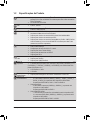 4
4
-
 5
5
-
 6
6
-
 7
7
-
 8
8
-
 9
9
-
 10
10
-
 11
11
-
 12
12
-
 13
13
-
 14
14
-
 15
15
-
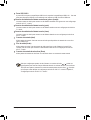 16
16
-
 17
17
-
 18
18
-
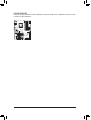 19
19
-
 20
20
-
 21
21
-
 22
22
-
 23
23
-
 24
24
-
 25
25
-
 26
26
-
 27
27
-
 28
28
-
 29
29
-
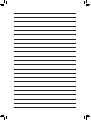 30
30
-
 31
31
Gigabyte GA-X58A-UD5 El manual del propietario
- Tipo
- El manual del propietario
en otros idiomas
- português: Gigabyte GA-X58A-UD5 Manual do proprietário
Artículos relacionados
-
Gigabyte GA-X58A-UD7 El manual del propietario
-
Gigabyte GA-X58A-UD9 El manual del propietario
-
Gigabyte GA-890FXA-UD7 El manual del propietario
-
Gigabyte GA-X58A-UD3R El manual del propietario
-
Gigabyte GA-X58A-UD5 El manual del propietario
-
Gigabyte GA-790FXTA-UD5 El manual del propietario
-
Gigabyte GA-890FXA-UD7 El manual del propietario
-
Gigabyte GA-890FXA-UD5 El manual del propietario
-
Gigabyte GA-890FXA-UD5 El manual del propietario
-
Gigabyte GA-890FXA-UD5 El manual del propietario